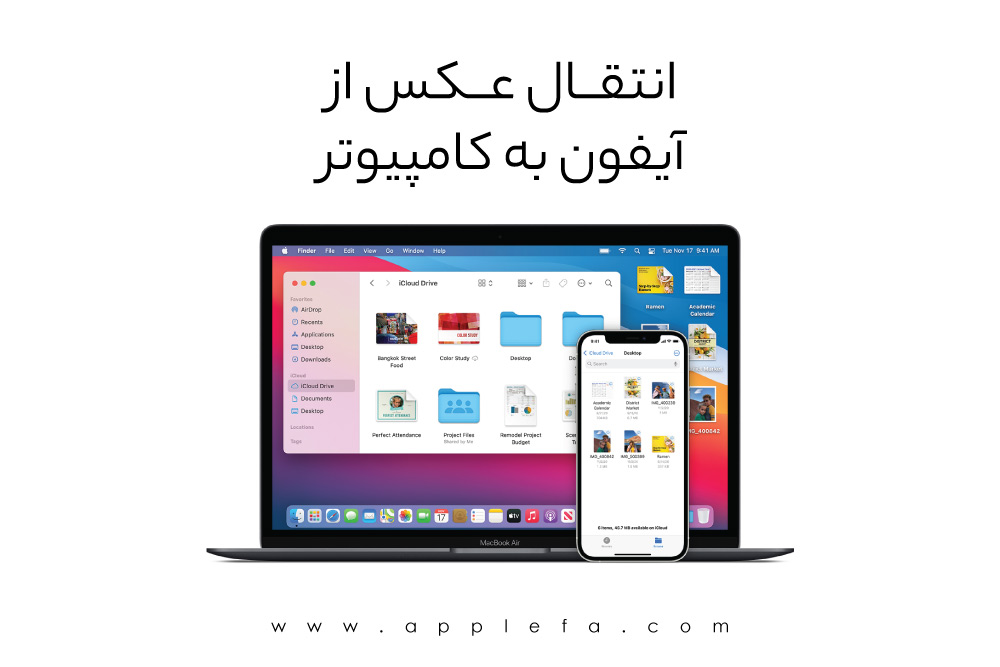
با توجه به پیشرفت دوربینهای گوشیهای هوشمند شرکت اپل در سالیان اخیر، نیاز به انتقال عکس به حافظههای بزرگتر در میان کاربران افزایش پیدا کرده است. دلیل این موضوع نیز بالا بودن حجم عکسها و فیلمهایی که است که با دوربین خود تهیه میکنید. به عنوان مثال افرادی که نسبت به خرید آیفون 13 اقدام کردهاند، پس از مدتی به انتقال عکس آیفون به کامپیوتر نیاز پیدا خواهند کرد. اپل در سال گذشته در کنار تلفنهای همراه آیفون 13 پرو و آیفون 13 پرومکس خود از اپل واچ سری 7 و آیپد پرو 2021 رونمایی کرد. در صورتی که جزو کاربران آیفونی هستید که نیاز به حافظه بیشتر دارند، ادامه این مطلب را مطالعه کنید.
معرفی سه روش انتقال عکس آیفون به کامپیوتر
انتقال عکسهایی که توسط دوربین آیفون تهیه شدهاند به حافظههای بزرگتر مانند رایانههای شخصی، از راه حلهای دیرینهای است که کاربران برای خالی کردن فضای مورد نیاز در داخل تلفن همراه خود استفاده میکنند. البته که امروزه روشهای دیگر برای خالی کردن حافظه داخلی وجود دارد که از آنها می توان به نرمافزارهای ابری اشاره کرد.
آیفون با وجود این که حافظههای داخلی مناسبی دارند، اما باز هم با توجه به کیفیت بالای دوربین این گوشیهای هوشمند نیاز است که از روشهای انتقال عکس آیفون به کامپیوتر استفاده کرد. باید اشاره کرد که اپل همواره سعی داشته است تا با تولید محصولات دیجیتال مانند اپل واچ Se فعالیتهای روزانه کاربران خود را آسانتر کند. شما همین حالا میتوانید با پرداخت قیمت محصولات اپل مانند قیمت ایرپاد به خصوص قیمت ایرپاد 3، قیمت macbook pro، قیمت اپل واچ و قیمت آیفون 13، از بهترین محصولات دیجیتالی بازار برخوردار شوید. همچنین میتوانید با خرید آیپد و خرید ایرپاد پرو از محبوبترین محصولات اپل بهرهمند شوید. لازم به ذکر است که در صورتی که قصد خرید آیفون را دارید، میتوانید از سایت ما نسبت به خرید ایمن اپل آیدی اقدام کنید.
برگردیم به سراغ روشهای انتقال عکس آیفون به کامپیوتر که شامل موارد زیر میشوند:
• انتقال عکس آیفون به کامپیوتر با استفاده از USB
• انتقال عکس آیفون به کامپیوتر بیسیم
• انتقال عکس آیفون به کامپیوتر با استفاده از آیتونز
در ادامه این بخش درباره روشهای انتقال عکس آیفون به کامپیوتر بیشتر توضیح داده خواهد شد.
انتقال عکس آیفون به کامپیوتر با استفاده از USB
یکی از روشهایی که به عنوان رایجترین روش انتقال اطلاعات و عکس استفاده میشود، انتقال عکس آیفون به کامپیوتر با استفاده از USB است. در این روش شما تنها به یک کابل نیاز دارید تا اطلاعات خود را منتقل کنید. برای استفاده از این روش برای انتقال عکس آیفون به کامپیوتر در ابتدا تلفن همراه خود را با استفاده از یک کابل، به رایانه شخصی مورد نظر وصل کنید.
با وصل کردن تلفن همراه به رایانه شخصی، یک پیغام برای شما به نمایش در میآید؛ در این مرحله باید بر روی گزینه Allow یا Trust کلیک کنید. پس از انجام این مرحله، وارد مای کامپیوتر خود شوید که با نام This PC نیز دیده میشود. با باز کردن این فولدر بر روی تلفن همراه خود در لیست مورد نظر کلیک کنید.
در پنجره باز شده به دنبال پوشهای با نام DCIM باشید. با کپی کردن این فولدر به درون کامپیوتر، تمامی عکسهای شما به فضای داخلی رایانه شخصی منتقل میشوند. استفاده از روش USB یکی از بهترین روشهای انتقال عکس آیفون به کامپیوتر است.
انتقال عکس آیفون به کامپیوتر بیسیم
یکی از روشهای دیگر برای انتقال عکس آیفون به کامپیوتر این است که شما با استفاده از اتصال به یک مودم اینترنت، اطلاعات خود را جابهجا کنید. در نظر داشته باشید که استفاده از این روش برای انتقال عکس آیفون به کامپیوتر از حجم اینترنت شما مصرف نمیکند.
برای استفاده از روش انتقال عکس آیفون به کامپیوتر بیسیم باید یک نرمافزار به نام Simple Transfer را نصب کنید. با باز کردن این برنامه و وصل شدن به یک وایفای، یک لینک دریافت خواهید کرد که باید با استفاده از مرورگر داخل رایانه آن را باز کنید. با باز کردن این لینک، عکسهای شما در آیفونتان نمایش داده میشود که میتوانید موارد دلخواه را کپی کنید.
انتقال عکس آیفون به کامپیوتر با استفاده از آیتونز
تقریبا تمامی کاربران آیفون با نرمافزار آیتونز (iTunes) آشنایی دارند، یکی دیگر از روشهای انتقال عکس آیفون به کامپیوتر استفاده از این نرمافزار است. این نرمافزار میتواند یک قابلیت در اختیار شما قرار دهد که هر عکسی که تهیه میکنید به صورت خودکار به کامپیوتر شما منتقل شود.
برای استفاده از روش انتقال عکس آیفون به کامپیوتر با آیتونز، باید از جدیدترین نسخه این نرمافزار در رایانه خود استفاده کنید. سپس باید تلفن همراه خود را با استفاده از کابل به رایانه متصل کنید. در نرمافزار آیتونز بر روی آیکون اپل در نوار بالای صفحه کلیک کنید و سپس بر روی گزینه Photos کلیک کنید. سپس میتوانید گزینه Sync Photos را انتخاب کنید تا پس از این تمامی عکسهای شما در صورت وصل بودن اینترنت به رایانه شما منتقل شوند.
در نظر داشته باشید که نرمافزار آیتونز قابلیتی را در اختیار کاربران قرار داده است که میتوانید با انتخاب تنها یک گزینه تمامی عکسهای خود را به رایانه منتقل کنند. همچنین میتوانند با انتخاب کردن پوشههای مورد نظر، تنها عکسهای آن پوشه را به رایانه خود منتقل کنند. توجه داشته باشید که در صورت روشن کردن گزینه سینک و وصل بودن آیفون به اینترنت، روند آپلود عکسها شروع میشود. بنابراین حواستان به حجم داده اینترنت موبایلتان باشد.
انتقال عکس به کامپیوتر؛ راه حلی دیرینه با هدف نگهداری از اطلاعات
انتقال عکس آیفون به کامپیوتر یکی از روشهای قدیمی کاربران وسایل دیجیتال است که از آن برای اهداف مختلفی استفاده میکنند. با استفاده از این راه حل شما میتوانید از عکسهای خود مراقبت کنید، همچنین میتوانید از فضای خالی ایجاد شده لذت ببرید. برای انتقال عکس آیفون به کامپیوتر روشهای مختلفی وجود دارد که میتوان به روش بیسیم و استفاده از کابل USB اشاره کرد. البته همچنین میتوانید از نرمافزار آیتونز برای انجام این کار استفاده کنید.
مقالات پیشنهادی اپل فا:
-
جدیدترین گوشی آیفون | جدیدترین مدل و نسخه از تلفنهای همراه شرکت اپل را بشناسید
-
دانلود از اینستاگرام برای آیفون | چگونه استوریها و پستهای مورد علاقه خود را سیو کنیم؟
-
مشخصات ایرپاد پرو | خرید حرفهای یکی از بهترین هدستهای بیسیم
-
اپلیکیشن پادکست فارسی بر روی آیفون؛ محبوبترینها را بشناسید!
-
هزینه رجیستری آیفون؛ چقدر باید برای رجیستر کردن آیفون خود بپردازیم؟
-
فونت نستعلیق آیفون | چگونه از فونت نستعلیق در آیفون استفاده کنیم؟
